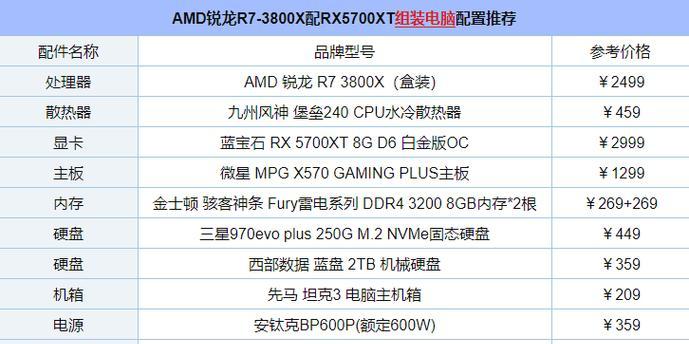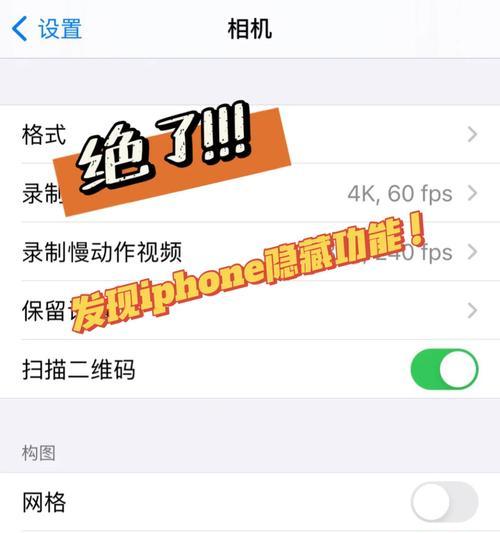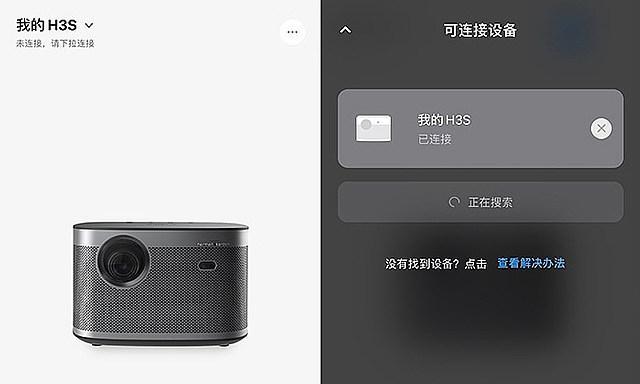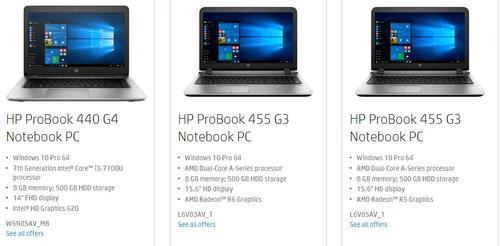电脑无法访问互联网的解决方法(解决电脑网络连接问题的有效步骤)
在日常生活和工作中,我们经常使用电脑上网,但有时候会遇到电脑无法访问互联网的问题。这个问题可能是由于各种原因引起的,但幸运的是,我们可以采取一些措施来解决这个问题。本文将介绍一些解决电脑网络无法访问互联网的方法,希望能帮助到遇到这个问题的读者。
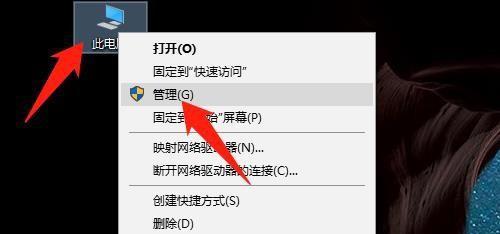
检查网络连接是否正常
1.1检查网线是否插好,确保网线连接到正确的端口上。
1.2确认无线网络是否连接正常,可尝试重新连接或重启无线路由器。
1.3检查网络设备(如路由器、交换机等)是否工作正常,可尝试重新启动设备。
确认IP地址配置正确
2.1打开命令提示符窗口,输入命令“ipconfig”查看IP地址、子网掩码和默认网关等信息。
2.2如果IP地址以“169.”开头,则说明没有从路由器获取到有效的IP地址,可尝试刷新IP地址或重新连接无线网络。
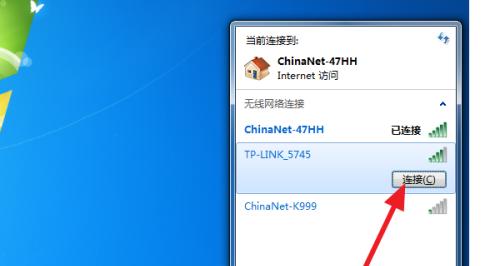
检查防火墙和安全软件设置
3.1确保防火墙和安全软件的设置没有阻止电脑访问互联网。
3.2可尝试关闭防火墙或安全软件,然后重新尝试连接互联网。
3.3如果关闭防火墙或安全软件后可以访问互联网,说明是这些软件阻止了网络连接,可以调整其设置来解决问题。
清除DNS缓存
4.1打开命令提示符窗口,输入命令“ipconfig/flushdns”清除DNS缓存。
4.2清除DNS缓存后,重新尝试访问互联网,看是否解决了问题。
检查代理服务器设置
5.1打开Internet选项,进入连接选项卡,点击LAN设置。
5.2确保“使用代理服务器”选项未被勾选,如果勾选了,取消勾选并重新尝试访问互联网。
更新网络驱动程序
6.1打开设备管理器,找到网络适配器,右键点击选择“更新驱动程序”。
6.2如果有可用的新驱动程序,则下载并安装它们。
6.3完成更新后,重新启动电脑,并尝试访问互联网。
重置网络设置
7.1打开命令提示符窗口,输入命令“netshwinsockreset”重置网络设置。
7.2重置网络设置后,重新启动电脑,并尝试访问互联网。
检查路由器设置
8.1登录路由器管理页面,确认路由器的设置是否正确。
8.2可尝试将路由器重置为出厂设置,并重新配置路由器。
8.3如果以上方法都无效,可能需要联系网络运营商或技术支持寻求进一步的帮助。
当电脑无法访问互联网时,我们可以通过检查网络连接、确认IP地址配置、检查防火墙和安全软件设置、清除DNS缓存、检查代理服务器设置、更新网络驱动程序、重置网络设置、检查路由器设置等方法来解决问题。希望本文提供的解决方法能够帮助到遇到此类问题的用户,让他们顺利恢复网络连接。
电脑网络无法访问互联网的解决方案
在如今高度网络化的社会中,电脑网络无法访问互联网成为了我们生活中常见的问题之一。这种情况会给我们的工作和生活带来不便,但幸运的是,我们可以通过一些解决方案来解决这个问题。本文将详细介绍15个段落的内容,帮助大家解决电脑网络无法访问互联网的困扰。
检查网络连接
要确保电脑能够访问互联网,首先要检查网络连接是否正常。检查电脑上的网络指示灯是否亮起,并确保网线或无线连接正常插入。
重启路由器
有时候,路由器可能出现故障或缓存问题,导致电脑无法连接互联网。此时,可以尝试重启路由器来解决问题。按下路由器背面的重启按钮,等待一段时间后再启动。
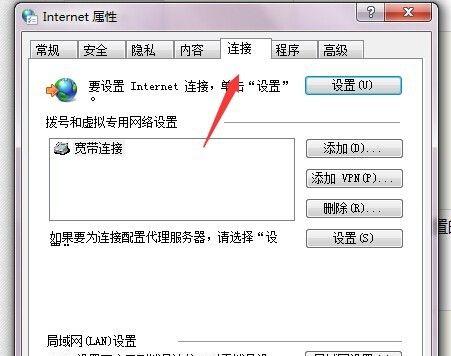
检查IP地址设置
如果电脑网络无法访问互联网,可能是IP地址设置出现了问题。打开电脑的网络设置,确保IP地址设置为自动获取。如果是手动设置IP地址,可能需要重新配置。
清除DNS缓存
DNS缓存问题可能会导致电脑无法访问互联网。可以使用命令提示符窗口输入“ipconfig/flushdns”命令来清除DNS缓存,然后尝试重新连接互联网。
检查防火墙设置
防火墙设置可能会阻止电脑访问互联网。确保防火墙没有屏蔽您所使用的浏览器或应用程序的访问权限,或者可以尝试将防火墙关闭后再次尝试连接互联网。
更新网络驱动程序
网络驱动程序可能会过时或损坏,导致电脑无法连接互联网。可以尝试更新网络适配器的驱动程序,可以在设备管理器中找到并更新。
检查网络协议设置
确保电脑上的网络协议设置正确。打开网络连接属性,检查Internet协议版本4(TCP/IPv4)和Internet协议版本6(TCP/IPv6)的设置是否正确。
使用网络故障排除工具
操作系统提供了一些网络故障排除工具,可以帮助我们诊断和解决网络问题。使用这些工具来排查电脑网络无法访问互联网的具体原因。
检查互联网服务供应商
有时候,电脑无法访问互联网可能是因为互联网服务供应商的问题。可以联系供应商咨询是否有网络维护或故障,并寻求他们的帮助解决问题。
尝试使用其他浏览器
有时候,特定浏览器可能会出现问题,导致电脑无法访问互联网。可以尝试使用其他浏览器,看是否能够成功连接互联网。
检查网络硬件设备
除了路由器,还有其他网络硬件设备可能会导致电脑无法连接互联网,如交换机、网卡等。检查这些设备是否正常工作,或者尝试更换设备。
更新操作系统和应用程序
操作系统和应用程序的更新可能包含了修复网络问题的补丁。确保电脑上的操作系统和应用程序都是最新的版本。
清除浏览器缓存
浏览器缓存问题可能会导致电脑无法访问互联网。尝试清除浏览器缓存,并重新打开浏览器再次尝试连接互联网。
排除电脑病毒或恶意软件
电脑病毒或恶意软件可能会干扰网络连接,导致无法访问互联网。运行安全软件进行全面扫描,确保电脑没有受到病毒或恶意软件的感染。
寻求专业技术支持
如果以上解决方案都尝试过后问题仍未解决,建议寻求专业技术支持。专业人员可以帮助诊断和解决更复杂的网络问题。
电脑网络无法访问互联网是一个常见的问题,但通过检查网络连接、重启路由器、清除DNS缓存等解决方案,大部分问题都可以得到解决。如果遇到复杂的情况,建议寻求专业技术支持来解决问题。让我们的电脑网络畅通无阻,享受互联网带来的便利与乐趣。
版权声明:本文内容由互联网用户自发贡献,该文观点仅代表作者本人。本站仅提供信息存储空间服务,不拥有所有权,不承担相关法律责任。如发现本站有涉嫌抄袭侵权/违法违规的内容, 请发送邮件至 3561739510@qq.com 举报,一经查实,本站将立刻删除。
- 站长推荐
- 热门tag
- 标签列表